Uzaktan Eğitim Sistemine nasıl erişebilirim?
Üniversitemizin Moodle platformu üzerinden erişim sağlanmaktadır.
Uzaktan Eğitim Sistemine nasıl giriş yapabilirim?
Öğrenciler kendi öğrenci numaraları ve şifreleriyle giriş yapabilir.
ASBÜ çalışanları ise halihazırda kullanmakta oldukları kullanıcı adları ve şifreleriyle giriş yapabilir.
Şifremi bilmiyorum, nasıl edinebilirim?
Şifre sıfırlama platformu üzerinden şifre işlemleri yapılmaktadır: https://asbusifre.asbu.edu.tr/
Detaylı bilgiye buradan ulaşabilirsiniz.
Derse nasıl kayıt olabilirim?
Üzerinize kayıtlı dersler her dönem başında otomatik olarak Öğrenci Bilgi Sistemi'nden çekilmektedir. Moodle üzerinde ders kaydı için herhangi bir işlem yapmanıza gerek yoktur. Kayıtlı olduğunuz halde Moodle'da çıkmayan bir dersiniz var ise bu durumu dersin hocasına bildirerek kendinizi derse eklettiriniz.
Moodle nedir?
Moodle bir Öğrenme Yönetim Sistemi (ÖYS) 'dir. Ders müfredatının online olarak takip edilebileceği, ödev ve sınav işlemlerinin yapılabileceği, yaklaşan etkinliklerin takibini kolaylaştırıcı takvim yapısının olduğu, öğrencilerin kendi aralarında tartışmalar yapabileceği forum yapısının olduğu kapsamlı bir ÖYS platformudur.
Etkileşimli Online sınıf ortamı nasıl sağlanıyor?
Her dersin için açılacak olan "Sanal Sınıf" lar aracılığıyla öğretmen ve öğrenciler uzaktan eğitim ortamında buluşabileceklerdir.
Sanal sınıflarda görülen derslerde süre sınırı var mı?
Hayır, süre sınırı yoktur.
Sanal sınıflarda görülen derslere sonradan erişim mümkün müdür?
Evet, dersler kayıt altına alınabilmektedir. Daha sonra tekrar ders kaydı izlenebilir.
ÖYS (Öğrenme Yönetim Sistemi) üzerinden materyal paylaşımı yerine sadece kitabın künyesi ve ilgili sayfa numaraları paylaşılabilir mi?
Sadece kitap künyesi yeterli olmayacaktır. En azından kitabın ilgili yerlerinden bir PPT sunumunun hazırlanması ya da en azından özet bir metnin sisteme yüklenmesi gerekmektedir.
Canlı ders sistemine aynı anda katılabilecek öğrenci sayısı/sınırı nedir?
Şu anda derslere eş zamanlı katılım sayısında herhangi bir sınır bulunmamaktadır.
Öğretim elemanlarımız ve öğrencilerimiz sanal sınıflarına (canlı derslerine) ne zaman giriş yapabilirler?
Öğretim elemanlarımızın ve öğrencilerimizin sanal sınıflarına (canlı derslerine) girişleri için ÖYS üzerinden basmaları gereken “Sanal Sınıf Butonu”, dersin başlangıcından 10 dakika önce aktif olacaktır. Bu süreden önce giriş mümkün olmayacaktır.
Canlı dersler hangi süre arasında yapılacaktır?
Canlı dersler, birinci öğretim için 09:00-17:00; ikinci öğretim ve tezsiz yüksek lisans programları için 18:00-22:00 saatleri arasında yapılacaktır.
Canlı ders sistemine kaydedilen dersleri öğrenciler kendi bilgisayarlarına daha sonradan indirebilecekler mi?
Canlı derslerin tamamı öğrencilerimizin diledikleri bir zaman diliminde izleyebilmeleri adına kayıt altına alınıp arşivlenmektedir. Bununla birlikte, öğrencilerimiz yayınlanan canlı dersleri kendi bilgisayarlarına indirememektedir.
Canlı ders yapıldıktan sonra arşivlenen video kimler tarafından görüntülenebilecektir?
Canlı ders kayıtları, sadece o dersi alan öğrenciler tarafından görüntülenebilecektir. Bunun haricinde dışarıdan bir giriş yapılarak izlenmesi mümkün değildir.
.PPT uzantılı dosyalar Moodle’a yükleniyor ancak açılmıyor. Neden?
.ppt uzantılı dosyalar, eski versiyon formatında oldukları için güncel bilgisayar sürümlerinde genellikle görüntülenemeyebiliyorlar. Bunun çözümü için dosyanın tekrardan açılarak Powerpoint Sunum (.pptx) olarak kaydedilmesi gerekiyor.
Ders programında yer alan uygulama derslerinin teorik kısımları için de canlı ders yapılacak mı?
Evet. Uygulama derslerinin teorik kısımları ve canlı ders sistemi ile anlatılabiliyor ise uygulama derslerinin de bir kısmı talep edildiğinde canlı ders olarak anlatılabilir.
Moodle sisteminde canlı ders yapmak yerine o dersin anlatım videolarının yüklenmesi canlı ders yerine sayılabilir mi?
Hayır. Bu tür anlatım videolarının yüklenmesi canlı ders yerine sayılmamaktadır. Bununla birlikte, ASBÜ'nün sunduğu canlı ders hizmetine ilaveten farklı canlı yayın kanallarını da kullanarak ders yapan öğretim elemanlarımızın, yapmış oldukları bu derslerin kayıtlarını alarak ASBÜ Öğrenme Yönetim Sistemi’ndeki “Video Linki” kısmına eklemeleri büyük önem arz etmektedir.
Canlı ders yapılabilmesi için gerekli teçhizatlar nelerdir?
İnternet bağlantısı, kamera ve mikrofona sahip bir bilgisayar ile canlı dersler sağlıklı bir şekilde yapılabilir. Temel düzey donanıma sahip bir bilgisayar sistemi rahatlıkla yürütebilmektedir.
Kamera bulunmuyor/çalışmıyor ise sisteme dâhil olunabilir mi?
Kameranın bulunmadığı ya da çalışmadığı durumlarda sisteme dahil olunabilir. Canlı derslerin sağlıklı bir şekilde işleyebilmesi için öğretim elemanlarımızın bir bilgisayara ve internet kullanımına sahip olması gerekmektedir. Bilgisayarın olduğu ancak kamerasının bulunmadığı durumlarda canlı dersi sadece ses aktarımı ile yapabilmek mümkün olabilecektir. Bu imkânların hiçbirine sahip olunmadığı çok nadir bir durumda ise öğretim elemanlarımızın ders kayıtlarını cep telefonlarından kendilerinin almaları ve sisteme video linki olarak yüklemeleri gerekmektedir. Ancak bu son yöntem, en son ve çaresiz durumlarda önerilmektedir.
Canlı ders esnasında teknik sorunlar yaşandığında ne yapılmalı?
Canlı ders esnasında teknik konularda sorun yaşandığı zaman bağlı bulunulan Birimin Koordinatöründen destek istenebilir. Birim Koordinatörünün de çözemediği nadir durumlarda ASBUZEM ve Bilgi İşlem Dairesi Başkanlığı Teknik Yetkilileri yardımcı olmak için hazır olacaklardır.
Canlı derste kullanılan eserlerle ilgili telif sıkıntısı yaşanıyor mu?
Moodle, Üniversite içine kapalı bir sistemdir. Öğretim elemanlarımızın yüklediği eğitim içerikleri, sadece o dersi alan öğrenciler tarafından görünebilmektedir. Dolayısı ile diğer platformlar gibi kamuya açık olmadığı için herhangi bir telif sorunu yaşanmayacaktır.
Tezsiz yüksek lisans programlarında ders olarak gözüken ancak sadece dönem sonunda başarılı/başarısız diye not girilen “Dönem Projesi” dersleri için ders saati belirlenmesine gerek var mı?
Bunun gibi uygulamalı derslerde belirli bir ders saati belirtmeye gerek yoktur.
Canlı Dersin yapılmaması gibi bir durum söz konusu mudur?
ASBÜ Rektörlüğü, teorik derslerin tamamında ve uygulamalı derslerin teorik kısımlarında öğretim elemanlarımız ile öğrencilerimizin bu sistem üzerinden haftada bir kez bir araya gelmesini istemektedir. Dolayısı ile bu derslerin canlı olarak yapılması gerekmektedir. Her bir öğretim elemanımız kendisine ilan edilecek olan ders saatinde Canlı Ders Sisteminde hazır bulunmalı ve yarıyıl sonuna kadar her bir ders için haftada bir ders saati Canlı Ders yapmalıdır.
İki saatlik dersleri 2 ayrı öğretim elemanı 1'er saat paylaşarak anlatıyor. Sistem buna müsaade edecek mi?
Evet, müsaade edecektir.
Öğrenciler sınavlarda hangi içeriklerden sorumlu olacaklar?
Öğrencilerimiz sınavlarda, kendi dersleriyle ilgili öğretim elemanlarımızın sisteme yüklemiş oldukları tüm içeriklerden sorumlu olacaklardır.
Derslerde yoklama alma zorunluluğu bulunmakta mıdır?
Öğrencilerimiz, uzaktan eğitimde sadece canlı derslerden değil Moodle’a yüklenen diğer eğitim içeriklerinden de sorumludurlar. Bununla birlikte diledikleri an ve mekanda girememiş oldukları derslerin video kayıtlarını da izleme imkanlarına sahiptirler. Dolayısıyla canlı ders esnasında yoklama almaya gerek duyulmamaktadır.
Canlı ders, ders programında belirtilen saatte yapılmadığında telafisi mümkün müdür?
Dersi veren öğretim elemanıyla, dersi alan öğrencilerin belirleyeceği uygun bir zaman diliminde telafisi yapılabilir.
Türk Dili, Atatürk İlkeleri ve İnkılap Tarihi, Yabancı Dil gibi ortak dersler için de içerik yüklenmesi gerekiyor mu?
Evet, gerekiyor.
Yabancı uyruklu öğretim elemanlarımız ve öğrencilerimiz için Moodle ve canlı ders sistemi hakkında İngilizce açıklama kılavuzu ve video yayınlanacak mı?
İngilizce tanıtım videolarına şu adresten erişilebilir: https://www.youtube.com/user/moodlehq
Moodle sistemine video yüklemede süre konusunda sınır var mıdır? Örneğin 40 ya da 50 dakikalık videolar yüklenebiliyor mu?
200 MB’ı aşmamak kaydıyla video yükleme yapılabilir.
Dersi BigBlueButton oturumunda kaydettim, ama yaptığım kaydı göremiyorum.
Kayıtlar arkaplanda işlendikten sonra görünür hale geliyor. Bu işleme süreci 2 saate yakın sürebiliyor.
Zoom’da veya Google Meet’te yaptığım dersin kaydını Moodle’a nasıl yükleyebilirim?
Yapılan kaydın paylaşım bağlantısı oluşuyorsa bu bağlantıyı URL olarak ekleyebilirsiniz.
Eğer ki kendi bilgisayarınızda çevrimdışı bir dosya olarak yer alıyorsa, bu dosyayı ASBÜ hesabınıza tanımlı Google Drive programına yükleyip, yine paylaşılabilir bağlantı adresini Moodle’a URL olarak eklemeniz gerekmektedir.
Moodle’da dersimi göremiyorum.
OBS’de kayıtlı olduğunuz ders Moodle’da gözükmüyorsa, dersin hocası veya asistanıyla iletişime geçip kendinizi derse eklettiriniz.
Canlı derse giriyorum ama kameramı açamıyorum.
BigBlueButton oturumundan tam verim alabilmeniz için Chrome veya Firefox tarayıcılarını kullanmalısınız. Safari’de kamera sorunu yaşanmaktadır.
Moodle’da derslerimle alakalı yeni bir içerik girildiğinde bildirim alamıyorum.
Moodle’da herhangi bir bildirim sistemi yoktur. Dashboard’da yer alan takvimden yaklaşan etkinliklerinizi takip edebilirsiniz.
Moodle’a giriş yaparken hata alıyorum.
Şifre sıfırlama platformu üzerinden şifrenizi sıfırlamanız gerekmektedir: https://asbusifre.asbu.edu.tr/
Detaylı bilgiye buradan ulaşabilirsiniz.
Şifre sıfırlama yaptım, ama sms gelmedi?
Aşağıdaki adresten telefon numaranızı güncelleyiniz.
https://asbunet.asbu.edu.tr/kenditelefonunuguncelle
Mobil uygulamayı kullanabilir miyim?
Evet kullanabilirsiniz.
Herhangi bir tarayıcıdan Moodle’a giriş yaptıktan sonra, profil sayfanıza giriniz.
Bu sayfada çıkan karekodu mobil uygulama üzerinden okutunuz.
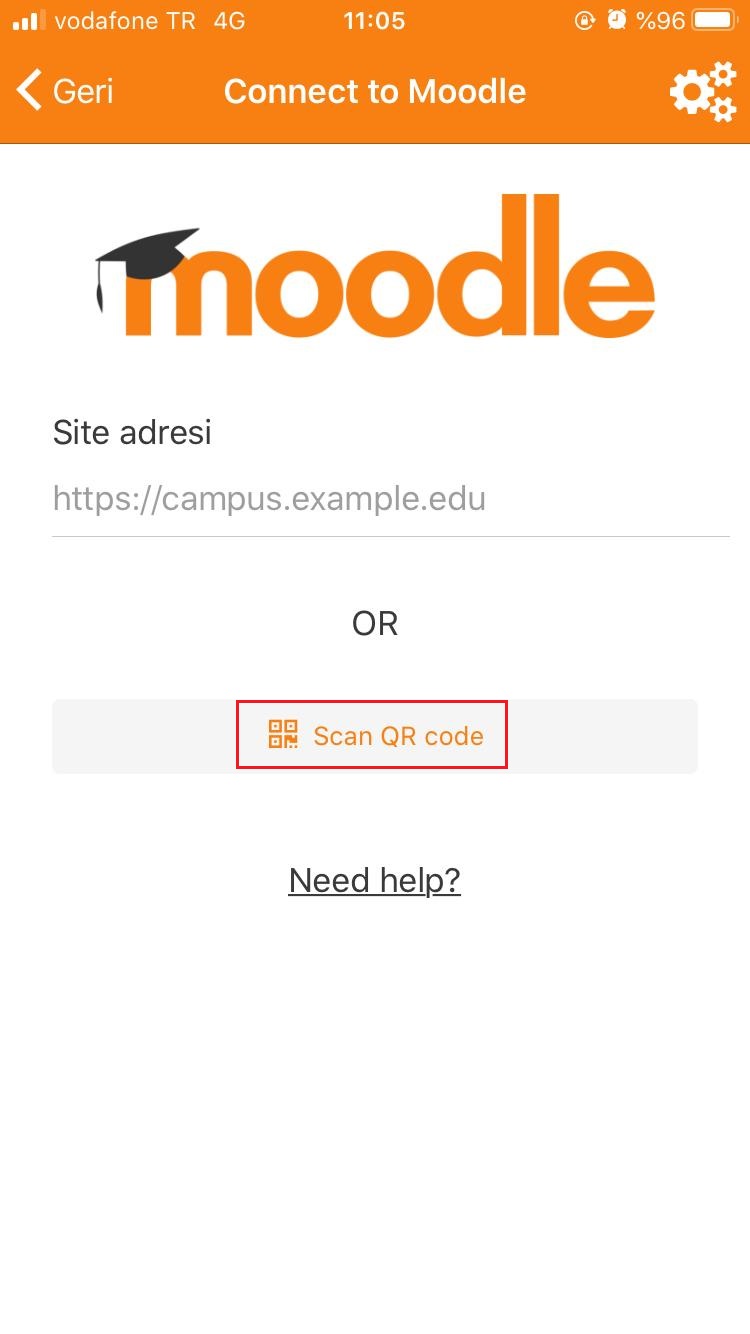
Kurs raporlarını nasıl alabilirim?
Aşağıdaki videoda anlatılmaktadır.
https://www.youtube.com/watch?v=JilTgHJqlGI
Derslerimi BigBlueButton kullanarak gerçekleştirdim. Dersleri kaydettim. Bu kayıtlara ben ve öğrenciler daha sonra nereden erişebilir acaba?
Ders kaydına aynı sanal sınıf içerisinden erişilebilir.
BigBlueButton'ı Safari'de kullanamıyorum.
BigBlueButton'ı Safari'de kullanabilmek için Mac bilgisayarınızı en güncel versiyona yükseltmelisiniz. Chrome ile Mac bilgisayarlarda BigBlueButton kullanamayabilirsiniz.
BigBlueButton oturumlarında ses ve görüntü asenkron oluyor.
Ses kesintilerinin sebepleri şunlardır:
- Eğitimcinin mikrofonlu kulaklık kullanmadan dersi işlemesi
- Kablosuz internetlerdeki sinyal gücündeki değişimler
Konuşmacı USB girişli bir mikrofon kullanırsa daha başarılı bir sonuç elde edecektir.
Sanal sınıflarda oturumlarında ses yankılanıyor.
Katılımcılar dersi doğrudan bilgisayar sesinden dinliyorsa ve mikrofonları açık ise ses yankılanması olur. Tavsiye edilen yöntem tüm katılımcıların söz almadığı sürece kadar seslerini kapatması ve kulaklık kullanmasıdır.
Sanal sınıfa giriyorum ama oturuma katıl butonu çıkmıyor.
Kullanılan tarayıcıda önbellek temizlemesi yapmak gerekmektedir. Detaylı bilgi için tıklayınız.
Ekle/sil işlemeleri dolayısıyla ders programımda bazı değişiklikler oldu. Bu değişiklikler moodle sistemi üzerinde nasıl tanımlanacak?
Sonradan yapılan bütün değişiklikler (ek kayıt, yatay geçiş, ekle/sil vb.) dersin hocasına bildirilir.
Moodle'da dersi nasıl başlatıyoruz?
BigBlueButton veya Zoom ile sanal sınıf oluşturarak başlatıyoruz.
Zoom'da nasıl lisans alırım?
Öğretim üyelerimiz şu dökümandaki talimatları izleyerek Zoom'u lisanslı kullanabilir.
Öğrencilerimizin lisansa ihtiyacı yoktur.
Basic hesabın lisanslı kullanıcıya dönüşmesi için Zoom derslerinin Moodle üzerinden açılması gerekmektedir.
Zoom lisansı aynı anda 50 oturumla sınırlıdır.
Zoom Cloud alanımız yeterli olmadığı ve 50 oturumu geçme durumunda en az aktif olan oturumun lisansı Basic e düşürüldüğünde ders kaydı otomatik olarak silineceği için ders kayıtlarını lokalde tutup, kurumun Google Drive hesabına yükledikten sonra paylaşım linklerini moodle derslerine URL olarak eklemeniz en doğru çözüm olacaktır.
Ders süresi 40 dakikadan az ise ve 100'den az öğrenciniz varsa lisanslı Zoom kullanılmasına gerek yoktur.
Sanal sınıfta konuşan kişinin sesi kesik kesik geliyor?
Ses açma/kapatma tuşuna basarak ses önce kapatın, sonra tekrar açın.
Mümkünse mikrofonlu bir kulaklık kullanın.
Kameram, mikrofonum yok, ne yapmalıyım?
DroidCam gibi programları kullanarak kendi cep telefonunuzun kamerası ve mikrofununu bilgisayarınıza bağlayabilirsiniz.
Zoom'da lisanslı olmama rağmen dersim 40 dakikada sonlandı.
Çoğunlukla "Sign in with Google" seçeneği tıklandığında otomatik olarak tarayıcıda daha önce kayıtlı olan bir gmail hesabıyla giriş yapmaktadır. Buna dikkat edilmeli.
Yanlış hesap ile oturum açtıysanız, zoom.us web sayfasına girip "sign out" ile çıkış yaptıktan sonra asbu.edu.tr li hesabınızla tekrar giriş yapınız.
Sign in with Google seçeneği ile giriş yaparken asbu.edu.tr uzantılı hesabınızla giriş yaptığınızdan emin olunuz.
Bu işlemin ardından dersten ayrılıp, Moodle'daki Zoom dersine tekrar giriş yapınız.
Zoom'da ders kaydetmeme izin vermiyor, aşağıdaki hata mesajı çıkıyor.
Çoğunlukla "Sign in with Google" seçeneği tıklandığında otomatik olarak tarayıcıda daha önce kayıtlı olan bir gmail hesabıyla giriş yapmaktadır. Buna dikkat edilmeli.
Yanlış hesap ile oturum açtıysanız, zoom.us web sayfasına girip "sign out" ile çıkış yaptıktan sonra asbu.edu.tr li hesabınızla tekrar giriş yapınız.
Sign in with Google seçeneği ile giriş yaparken asbu.edu.tr uzantılı hesabınızla giriş yaptığınızdan emin olunuz.
Bu işlemin ardından dersten ayrılıp, Moodle'daki Zoom dersine tekrar giriş yapınız.
Ders katılım raporu nasıl alınır?
Aşağıdaki videoda anlatılmaktadır.
Derse katılım Evet/Hayır ifadeleriyle gösterilmektedir. Bunun yanı sıra Evet ifadesinin yanında rakamla dersin kaç defa izlendiği de belirtilmektedir.
Hem BigBlueButton (BBB) hem Zoom için nasıl rapor alınacağı gösterilmiştir.
BBB'de oturum kaydı ve canlı ders raporu ortaktır. Tek seferde alınır.
Zoom'da ise oturum kaydı ve canlı dersin katılım raporları ayrı ayrı alınır.
Videonun ikinci yarısında Zoom için nasıl rapor alındığı gösterilmiştir.
https://drive.google.com/file/d/1m-9CzF87RbqnLjenORES6KLPvJpvxmGe/view?…
Zoom'da oturum kaydı nasıl oluşturulur?
Zoom dersinizi bilgisayarınıza kaydedip oluşan kaydı Google Drive üzerine yükleyerek Moodle da ilgili dersin altına URL seçeneği ile ekleyiniz.
Google Drive da paylaşım kısmında görüntüleyen ayarlarını Ankara Sosyal Bilimler Üniversitesi veya Bağlantıya sahip herkes olarak değiştirerek paylaşınız. Aksi takdirde öğrencilerin erişim istekleri mailinize gelecektir.
Zoom Cloud Kayıt Hakkında
Zoom Cloud kayıt kotamız 25 GB'tır. Sınırlı bir kota olmasından dolayı çok lazım olmadıkça kullanılmaması tavsiye edilir.
Kullanılması durumunda kayıtlarınıza zoom.us sitesinden Recordings bölümünden Cloud Recordings altında kayıtlarınıza erişebilirsiniz. Buradaki videoyu Moodle altına paylaşmak için Share linkine tıklayarak bağlantı linkini kopyalayınız. Kopyaladığınız linki Moodle altında URL seçeneği ile paylaşınız.
ASBÜ Lisanslı Zoom Hakkında
Zoom hesabınıza Sign in with Google ile ASBÜ hesap bilgilerinizle erişiniz. Lisanslı Zoom açabilmek için mutlaka Moodle altından Zoom Toplantısı açınız ve dersinizi buradan başlatınız. Farklı bir gmail hesabınızla oturum açmadığınıza emin olunuz. ASBÜ dışında gmail oturumunuz varsa kapatınız.
Google Drive'a attığım videoyu Moodle'da nasıl paylaşabilirim?
Drive'da videoya sağ tıkladığınızda "Bağlantı Al" seçeneğini seçmelisiniz.
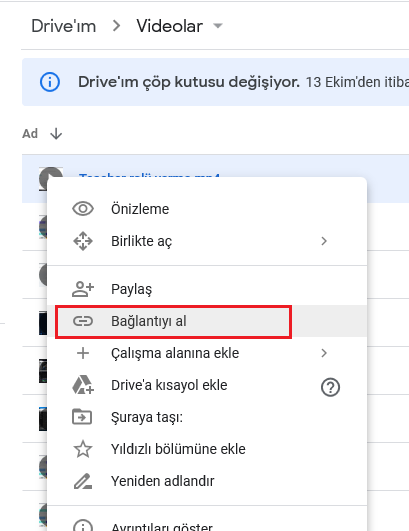
Daha sonra paylaşım kitlesi olarak Ankara Sosyal Bilimler Üniversitesi ni seçip "Bağlantıyı kopyala" butonuna tıklamalısınız.
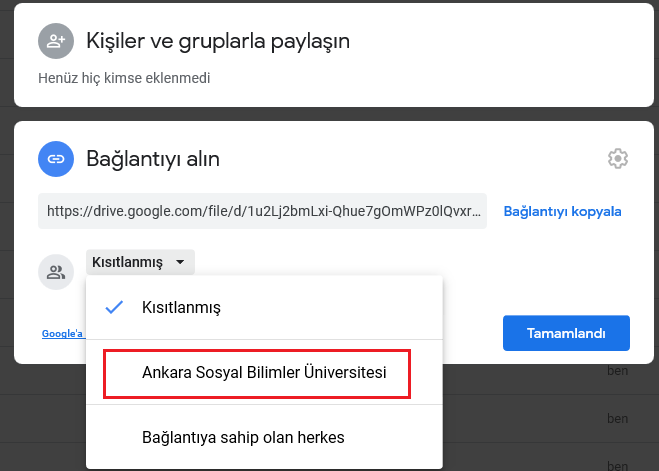
Kopyaladığınız bağlantıyı Moodle'da URL olarak eklemelisiniz.
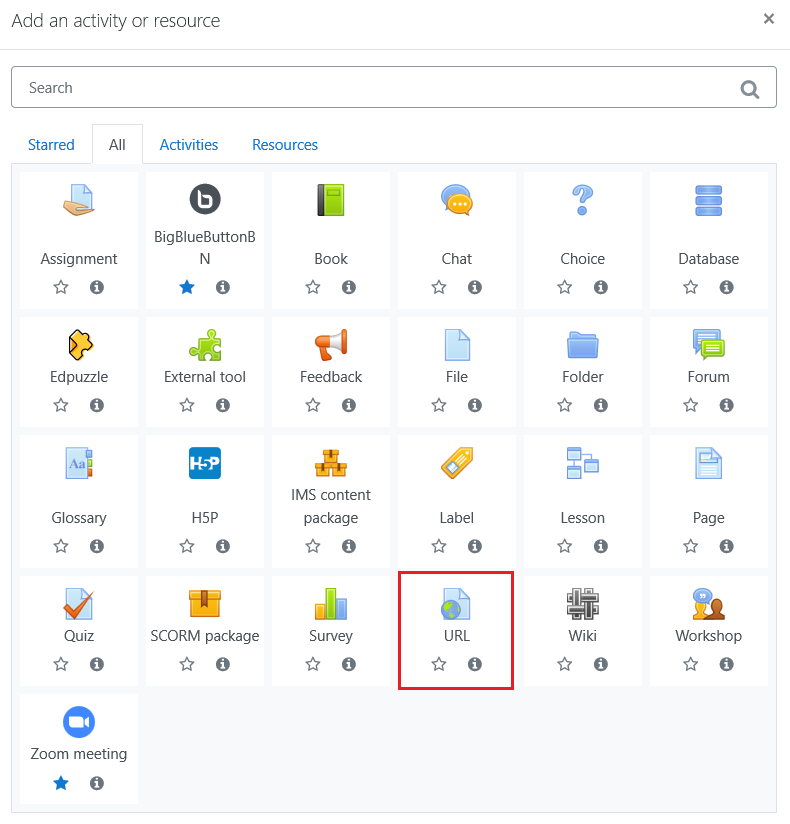
Zoom'da otomatik kayıt başlıyor, bunu nasıl değiştirebilirim?
Zoom ayarlarından değiştirebilirsiniz.
https://zoom.us/profile/setting?tab=recording
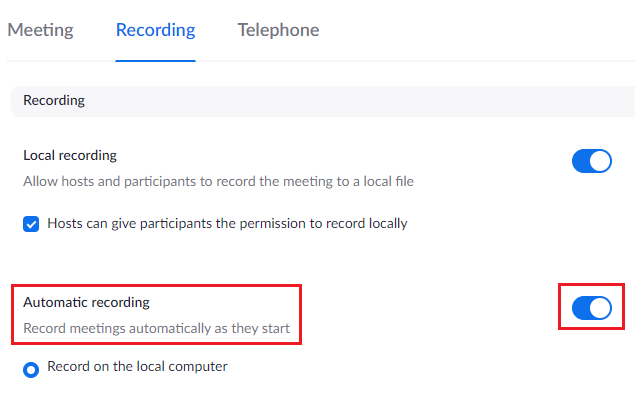
Zoom'daki dersi ASBÜ hesabımla oluşturdum ancak 40 dk sonrasında ders bitti.
Zoom'da lisans dağıtımı ve yönetimini Moodle eklentisi yapmaktadır.
Bu sebeple Zoom oturumlarınızı Moodle üzerinden oluşturup, Moodle üzerinden aşağıdaki butona basarak başlatmanız gerekmektedir.
Doğrudan Zoom uygulaması üzerinde yapılan işlemlerde, kullanılmayan lisanslar dağıtılamadığı için lisansı daha önce almış kişiler haricindekiler derse Basic hesapla başlar ve ders 40 dk sonra sonlanır.
"Join link" ile başlatılan derslerde de lisans verilmemektedir. Dersler mutlaka "Start Meeting" butonu ile başlatılmalıdır.
Moodle'a ödev yüklendiğinde bildirim almamız mümkün mü?
Aşağıdaki sayfadan bildirim ayarlarınızı düzenleyebilirsiniz.
https://moodle.asbu.edu.tr/message/notificationpreferences.php
Daha detaylı bilgi için:
https://docs.moodle.org/39/en/Moodle_app_notifications
https://docs.moodle.org/39/en/Notifications
Dersime dışardan hoca davet edebilir miyim?
Evet, edebilirsiniz. Hem Zoom hem BigBlueButton'da bağlantı adresini katılımcı hocaya göndermeniz yeterlidir.
Zoom veya BigBlueButton'da Webinar düzenleyebilir miyim?
Evet, düzenleyebilirsiniz. Hem Zoom hem BigBlueButton'da bağlantı adresini katılımcılara göndermeniz yeterlidir.
Tarayıcıda JavaScript nasıl etkinleştirilir?
Chrome'da şu aşağıdaki adresi kopyalayıp tarayıcı adres çubuğuna yapıştırdığınızda açılan sayfadan ayarlama yapılır:
chrome://settings/content/javascript
Sadece bütünlemeye kalan öğrenciler için sınavı görünür kılmak mümkün müdür?
Sadece bütünlemeye kalan öğrencilerin sınava girebilmesini sağlamak için iki yöntem vardır.
1- Erişilebilirliği sınırla: Eğer bütünlemeye girmeyecek olan öğrencilerin sınavı görmesini istemiyorsanız göz işaretine bir kez tıklayıp "Kullanıcı koşulları sağlamazsa tamamen gizli" olmasını sağlayabilirsiniz. Eşleştir kısmında "herhangi" seçili iken kurallar "veya" ile birleştirilecek yani kurallardan herhangi birine uyan öğrenciler sınavı görebilecektir. Her bir öğrenci için "Kısıtlama ekle" butonuna tıklayıp açılan pencereden "Kullanıcı profili"ni seçip yeni bir kural eklemelisiniz. Her bir kural için "Kullanıcı profili alanı" | "E-posta adresi" | "eşitse" seçili iken öğrenci e-posta adresi kaydedilmelidir.
2- Uygulamalar için ek sınırlamalar: Bu alanda oluşturacağınız parolayı sadece bütünleme sınavına girecek öğrenciler ile paylaşarak sınavı kısıtlayabilirsiniz. Bu yöntemi seçerseniz sınav tüm öğrenciler için geçerli olacak ama sadece şifre paylaştığınız öğrenciler sınava katılabilecektir. Sınavın açıklamasında da sınavın sadece bütünlemeye kalan öğrencilere yönelik olduğunu belirtmeniz öğrencilerin sorun yaşamaması için faydalı olacaktır.
